iPhoneのウィジェットを非表示にする方法!設定方法を解説!
iPhoneには各アプリからの通知内容をまとめて表示するウィジェット機能が有ります。ロック画面でも表示できるので便利ですが、目障りに感じる場合は非表示にする事も可能です。ここではiPhoneのウィジェットを非表示にする方法・設定方法を解説しましょう。

目次
iPhoneのウィジェット表示とは?
iPhoneのウィジェット機能を使って、タイムリーな情報をホーム画面上の通知領域に表示させる事ができます。不必要なものは非表示に設定することもできます。
よく使うアプリの情報を瞬時に把握できる
通常アプリを起動させてから内容を確認しますが、ウィジェット機能を使うと、ホーム画面に縮小版の内容が表示されます。必要ならその表示画面からアプリを起動させる事も出来るので非常に便利です。
iOS10からはロック画面でも表示か可能に
iOS10(iPhoneのバージョン)からは、ロック画面にも、アプリからの最新の情報を表示・確認できるようになりました。
右へスワイプでウィジェットが表示
iPhoneのホーム画面上にウィジェットを表示させるには、ホーム画面を「右スワイプ」します。
ここでは、上から「本日の天気予報」「気温グラフ」「ニュースのヘッドライン」の3つのウィジェットが表示されました。
さらにヘッドラインの1つをタップすると、ニュースのアプリが起動し、その内容が表示されます。ウィジェットを利用すると、ホーム画面から一気に必要な内容にアクセス可能ですね。
上へスワイプで通知履歴が表示
iPhoneの画面上端から下方向へスワイプして「通知センター」を呼び出し、通知履歴を確認します。
「通知センター」に届いた通知履歴が表示されます。もし通知履歴が無い場合は、「過去の通知はありません」とのメッセージが表示されます。
 【iPhone】位置情報サービスをアプリごとに設定する方法!
【iPhone】位置情報サービスをアプリごとに設定する方法! iPhone/iPadの画面がすぐに消えるときの対処法!
iPhone/iPadの画面がすぐに消えるときの対処法!iPhoneのウィジェット機能の問題点
iOS10からロックを解除せずに、さまざまな情報にアクセスができ、便利な半面、もしiPhoneを紛失・置き忘れた場合に、ウィジェット画面を覗き見されるリスクがあります。
ロック画面に表示されるとプライバシーが守られない
プライバシーを重視するならば、iPhoneがロックされている時は、ウィジェット画面へのアクセスを無効化(非表示)にすることで対処で出来ます。次にその無効化(非表示)の設定手順を解説しましょう。
 iPhoneで赤外線通信はできる?AirDropの使い方を解説
iPhoneで赤外線通信はできる?AirDropの使い方を解説 iPhoneに半角カタカナキーボードの導入・追加方法!
iPhoneに半角カタカナキーボードの導入・追加方法!iPhoneのロック画面からウィジェットを全て非表示にする方法
iOS10からロック画面にもウィジェット画面を表示させる事ができますが、これを無効化(非表示)する方法は2通り有ります。ウィジェット全てを非表示にする方法(手順)と、表示・非表示を選択する方法(手順)の2ケースです。
無効化する手順
では無効化(非表示)の手順を解説しますので、皆さん是非一度やって見て下さい。
設定からTouch IDとパスコードをタップ
始めにホーム画面の「設定」アイコンをタップします。
「設定」メニューの中の「Touch IDとパスコード」をタップします。
「パスコードの入力画面」が表示されるので、パスコードを入力します。
今日の表示を無効に設定
パスコードを入力すると、「ロック中にアクセスを許可」一覧の上にある「今日の表示」を「オフ」にします。これでロック画面からウィジェット画面は非表示になり、表示されません。
 「iPhoneを探す」のAndroidでの使い方【アプリ/ブラウザ】
「iPhoneを探す」のAndroidでの使い方【アプリ/ブラウザ】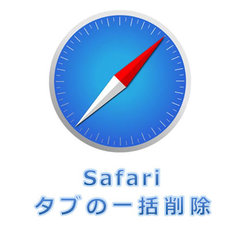 【iPhone】Safariアプリのタブを全て一括で閉じる方法
【iPhone】Safariアプリのタブを全て一括で閉じる方法iPhoneのロック画面からウィジェットを選択非表示にする方法
ウィジェット画面に、アプリを選択して表示・非表示のコントロールができます。プライバシー保護の観点から問題ありそうなアプリは非表示にします。
手順
ウィジェット画面から選択非表示にする手順を解説しましょう。
ウィジェット画面の表示
ホーム画面の上で「右にスワイプ」するとウィジェット画面が表示されます。
編集をタップ
ウィジェット画面の追加・削除するには、ウィジェット画面の最後尾にある「編集」ボタンをタップします。
ウィジェットを追加/削除する
一覧にあるグリーン色の「+」をタップすると、ウィジェット画面にそのアプリが追加されます。
削除する場合は、削除したいウィジェットアプリ名の左側にある赤色「-」をタップします。
赤色「削除」の所をタップすると、そのアプリのウィジェットは削除されます。
ウィジェットの表示位置を変更する
ウィジェット画面表示の順番を入れ替える事ができます。アプリの右側にある「三本線」のボタンをドラッグして入れ替えます。
 【iPhone】通知センターの使い方と設定方法を解説
【iPhone】通知センターの使い方と設定方法を解説 【iPhone】音声入力の便利な使い方と設定方法!フリック入力より便利!
【iPhone】音声入力の便利な使い方と設定方法!フリック入力より便利!合わせて読みたい!ウィジェットに関する記事一覧
 iPhoneのウィジェットおすすめアプリ9選!便利な使い方も解説!
iPhoneのウィジェットおすすめアプリ9選!便利な使い方も解説!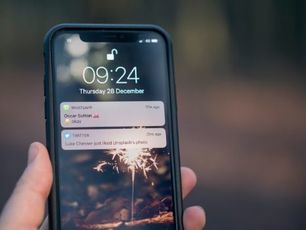 iPhoneXのロック画面にウィジェットが表示されないときの対処法!
iPhoneXのロック画面にウィジェットが表示されないときの対処法! 【iPhone/iOS12】ショートカットがウィジェットに表示されないときの対処法!
【iPhone/iOS12】ショートカットがウィジェットに表示されないときの対処法! iOS版GoogleカレンダーをiPhoneウィジェットに表示させる方法
iOS版GoogleカレンダーをiPhoneウィジェットに表示させる方法
























